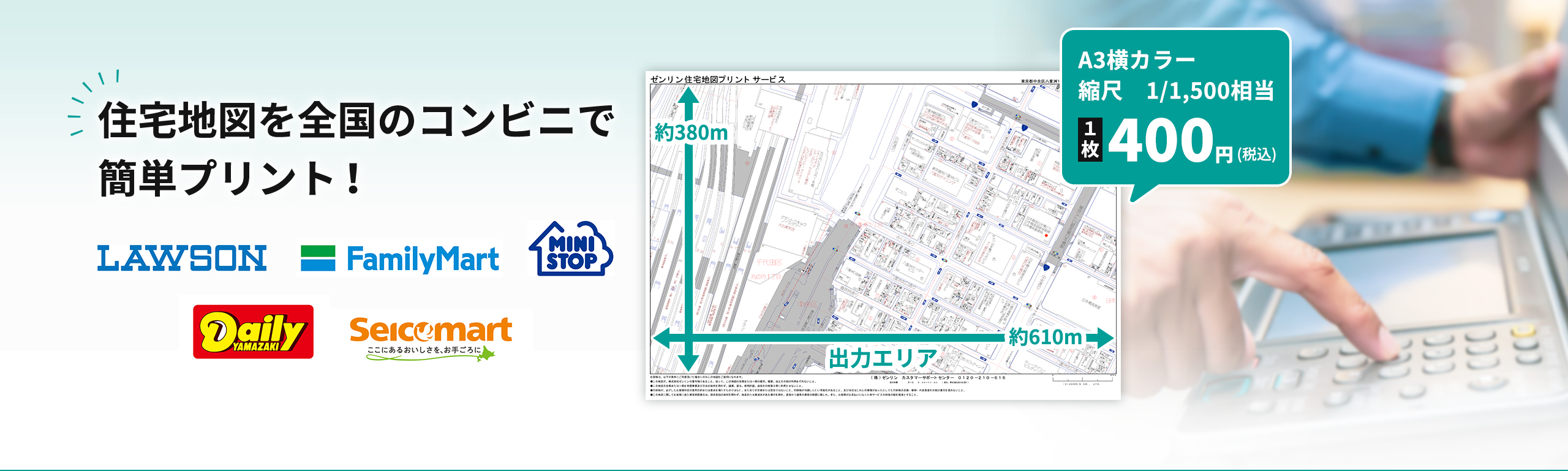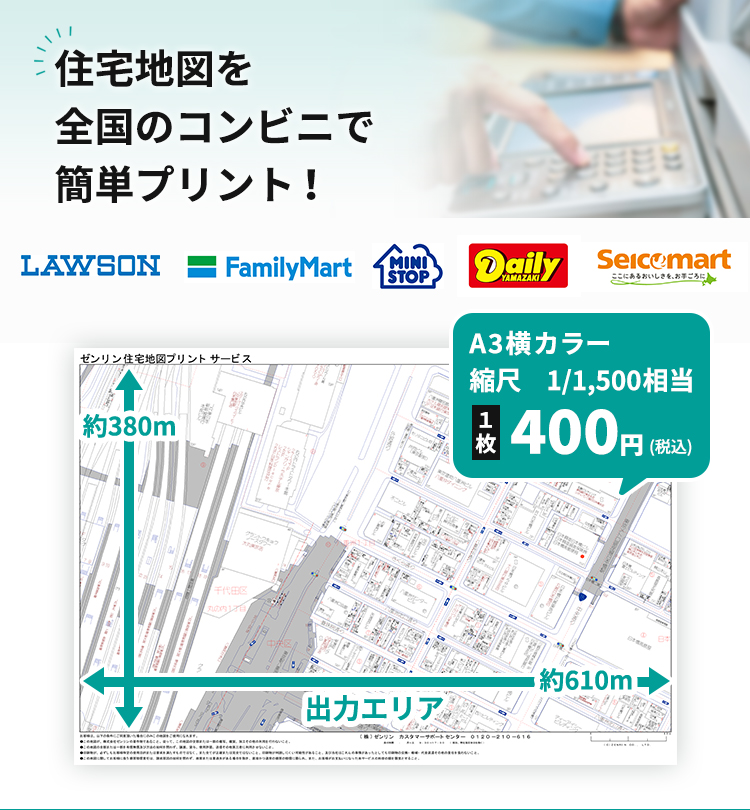ここではコンビニ店頭のマルチコピー機の操作方法をご説明します。
A.コンビニ店頭で直接プリントアウトする方法と、B.ネットで予約してプリントアウトする方法が選べます。
ネットプリントの事前予約方法
B.ネットで予約してプリントアウトする場合は以下のボタンから進み、事前に予約を完了してください。
※ネット予約はパソコンから操作してください。スマートフォンからの操作はできません。
マルチコピー機の操作方法
店頭のマルチコピー機で「ゼンリン住宅地図プリントサービス」を選択してください。
ご利用のコンビニによって利用開始までの画面が異なります。
セブンイレブン
店頭で直接プリントする場合
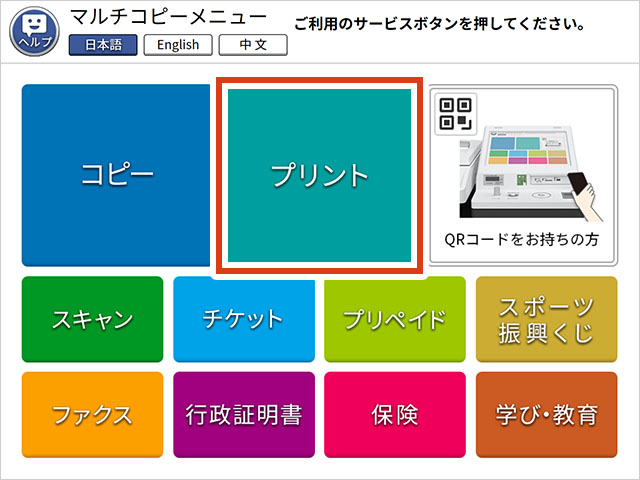
- 1.
-
画面中央上の「プリント」ボタンをタッチ
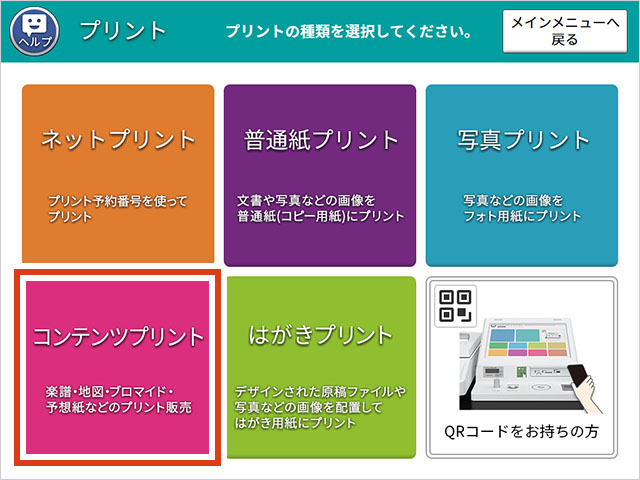
- 2.
-
画面左下の「コンテンツプリント」ボタンをタッチ
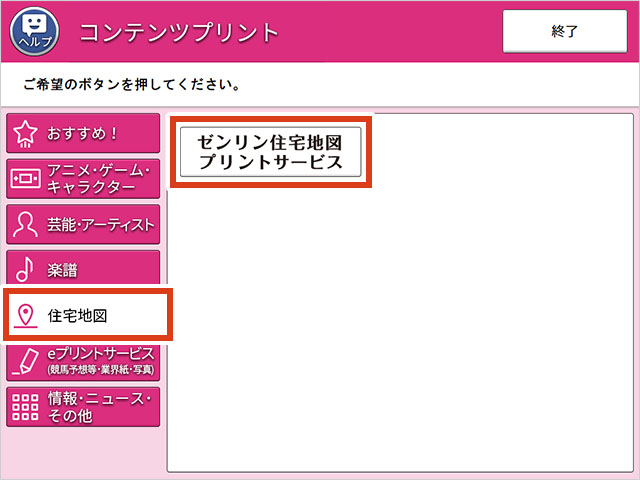
- 3.
-
画面左の「住宅地図」ボタンをタッチし、「ゼンリン住宅地図プリントサービス」ボタンをタッチ
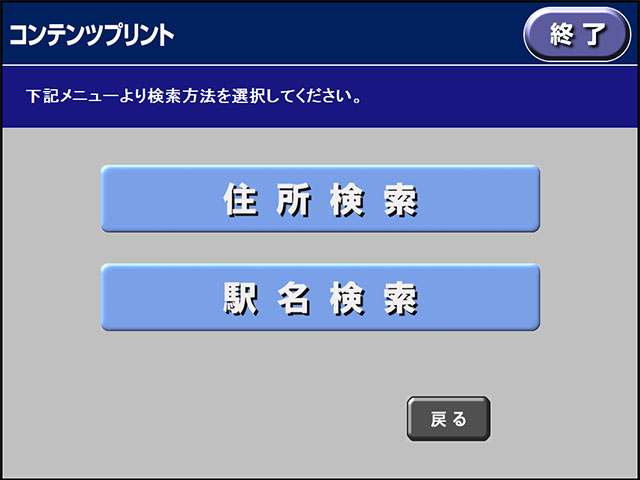
- 4.
-
利用規約に同意後、
「住所から検索」もしくは「駅名から検索」を選択
※住所から検索を例にします。
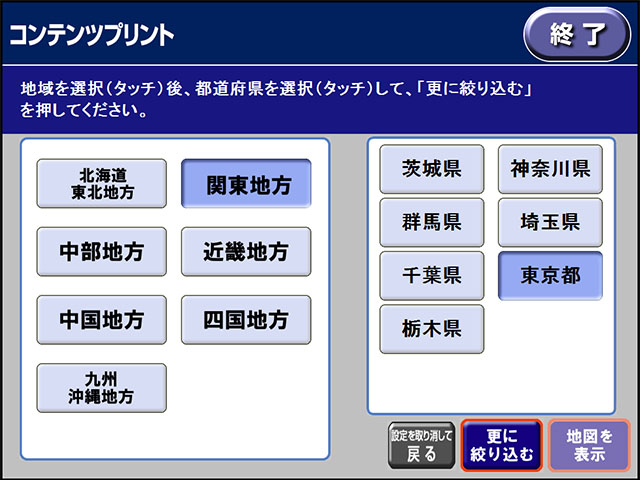
- 5.
-
ご希望エリアを検索
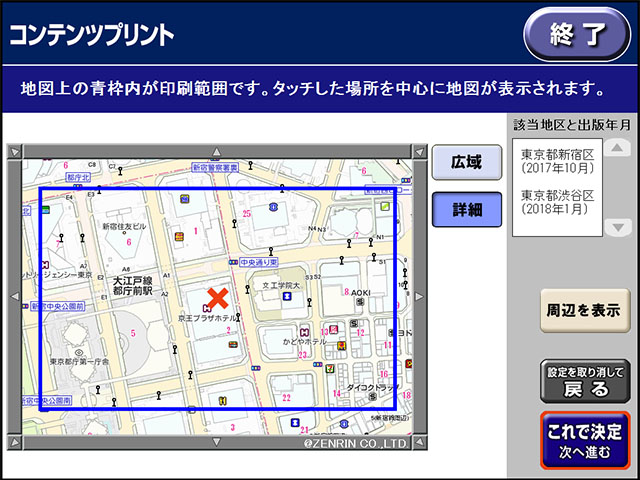
- 6.
-
印刷範囲を確認し「これで決定」をタッチ
※実際に出力した際は、住宅地図の内容が出力されます。
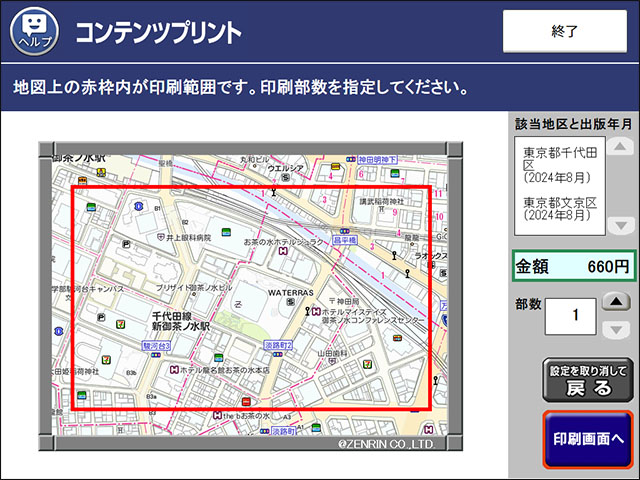
- 7.
-
内容を確認し、「印刷画面へ」をタッチ
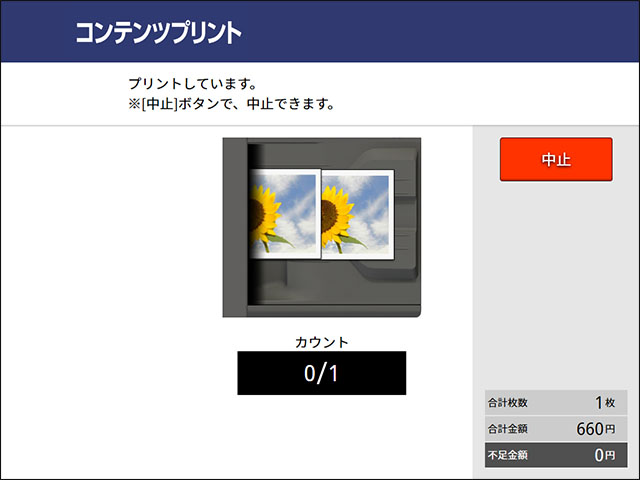
- 8.
-
支払い完了後、その場でプリントアウト
インターネット予約を利用してプリントする場合
予約サイトから事前にエリアを予約し、マルチコピー機に予約番号(プリント番号)を入力してプリントします。
※ネット予約はパソコンから操作してください。スマートフォンからの操作はできません。
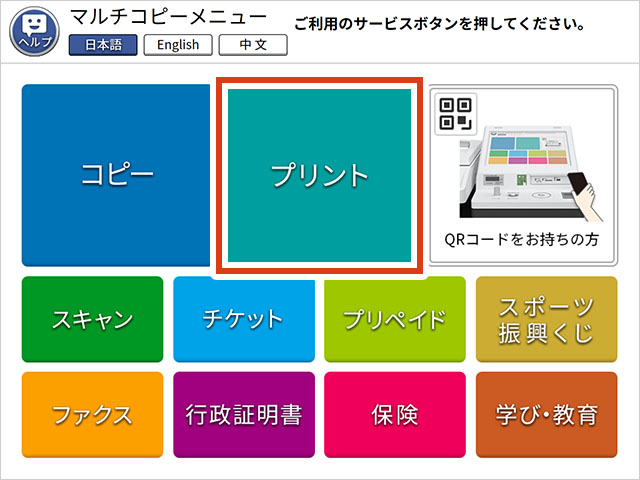
- 1.
-
画面中央上の「プリント」ボタンをタッチ
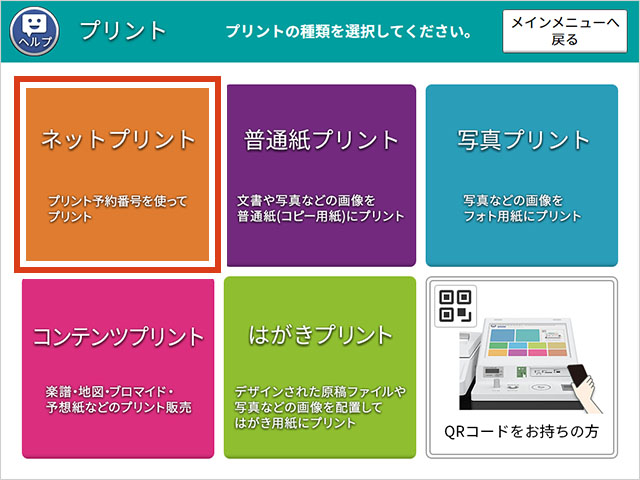
- 2.
-
画面左下の「ネットプリント」ボタンをタッチ
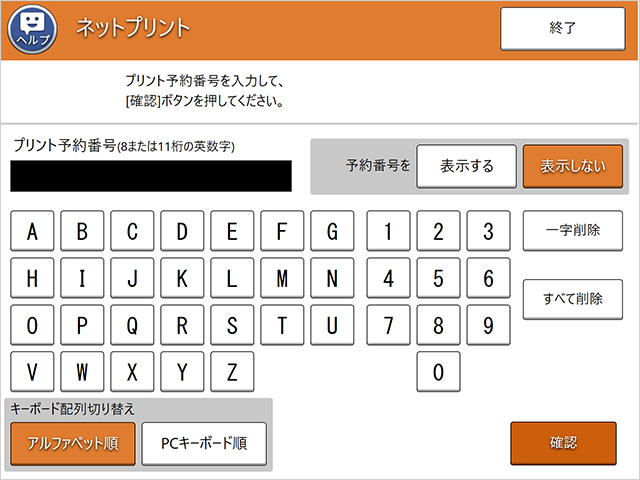
- 3.
-
あらかじめ発行されていたプリント番号を入力
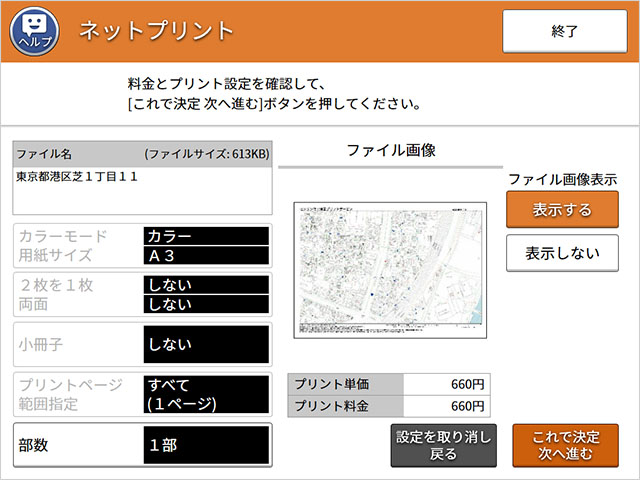
- 4.
-
内容を確認し、「これで決定」をタッチ
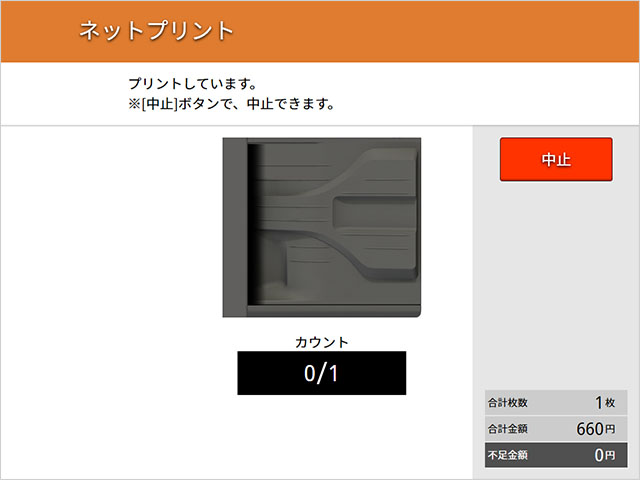
- 5.
-
支払い完了後、その場でプリントアウト
ローソン
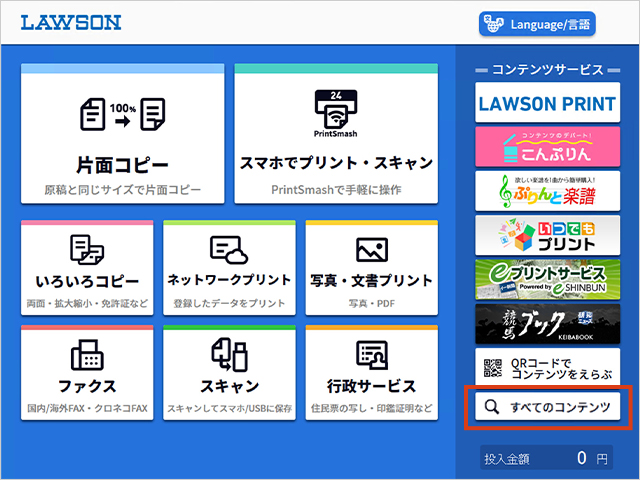
- 1.
-
画面右下の
「すべてのコンテンツ」ボタンをタッチ
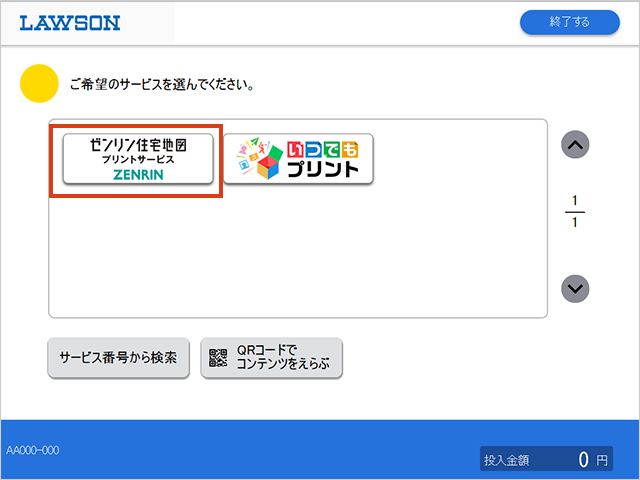
- 2.
-
「ゼンリン住宅地図プリントサービス」ボタンをタッチ
店頭で直接プリントする場合
この先はローソン、ファミリーマート、デイリーヤマザキ、セイコーマートで共通の操作画面となります。
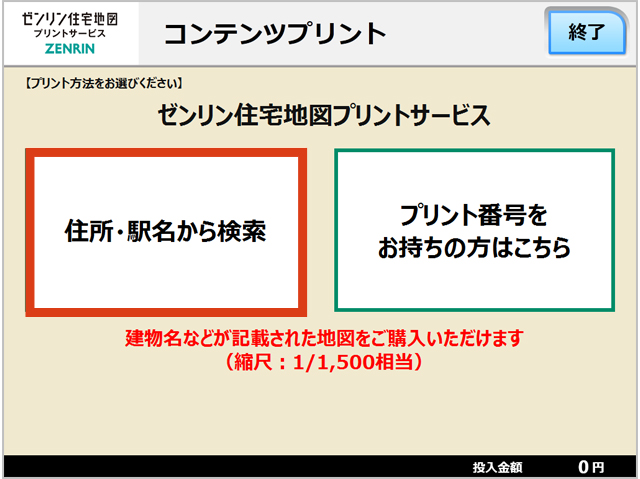
- 1.
-
利用規約に同意し、「住所・駅名から検索」を選択
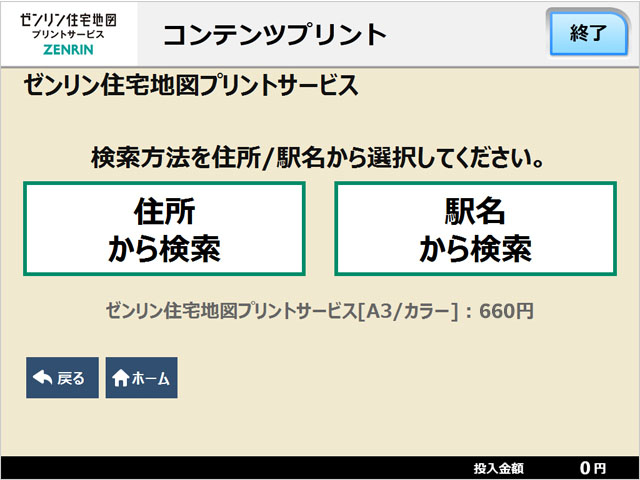
- 2.
-
「住所から検索」を選択
※住所から検索を例にしています。
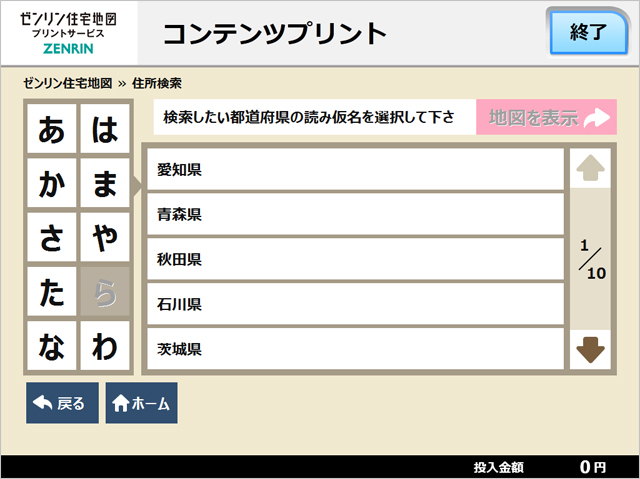
- 3.
-
ご希望エリアを検索
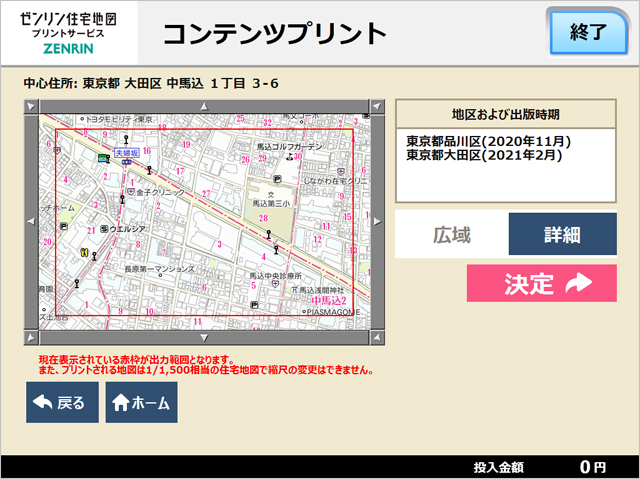
- 4.
-
印刷範囲を確認し「決定」
※実際に出力した際は、住宅地図の内容が出力されます。
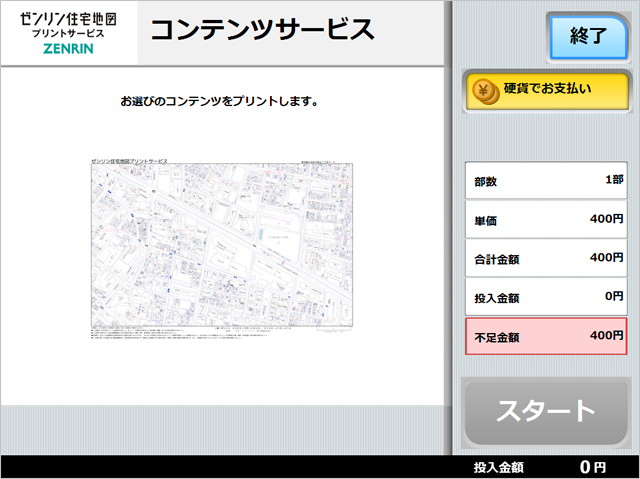
- 5.
-
内容を確認し「購入に進む」
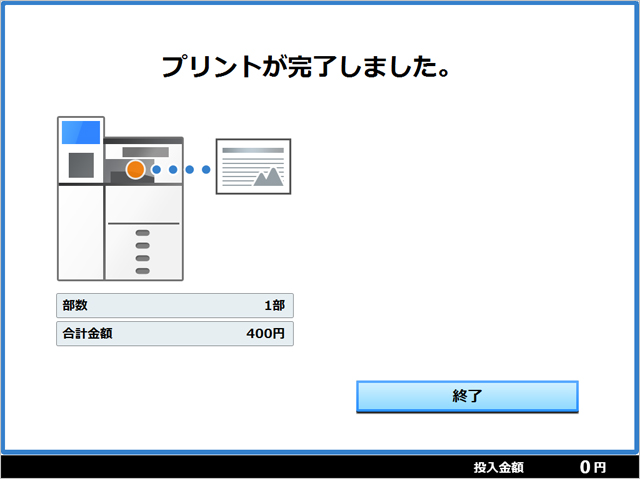
- 6.
-
支払い完了後、その場でプリントアウト
インターネット予約を利用してプリントする場合
予約サイトで事前にエリアを予約し、マルチコピー機に予約番号(プリント番号)を入力してプリントします。
この先はローソン、ファミリーマート、デイリーヤマザキ、セイコーマートで共通の操作画面となります。
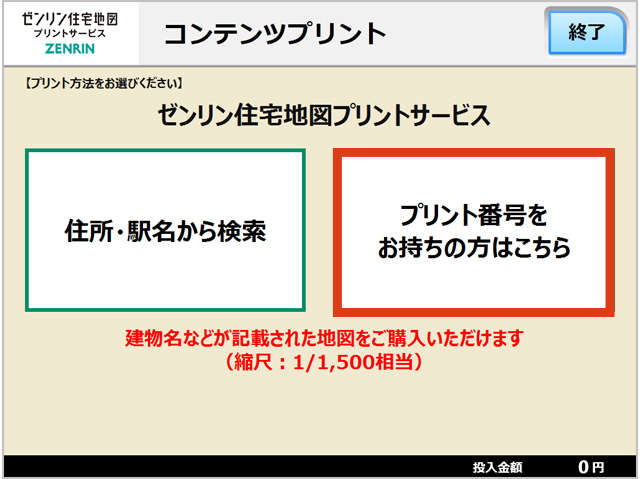
- 1.
-
利用規約に同意し、「プリント番号をお持ちの方はこちら」を選択
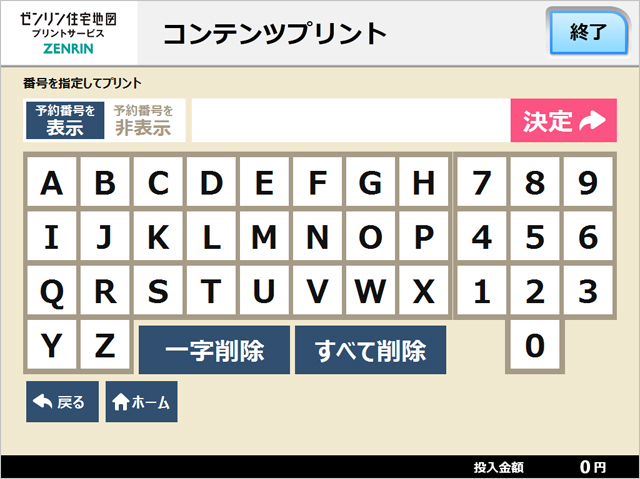
- 2.
-
あらかじめ発行されていたプリント番号を入力
※任意で登録した7桁の番号の頭に「Z」を付けてください。
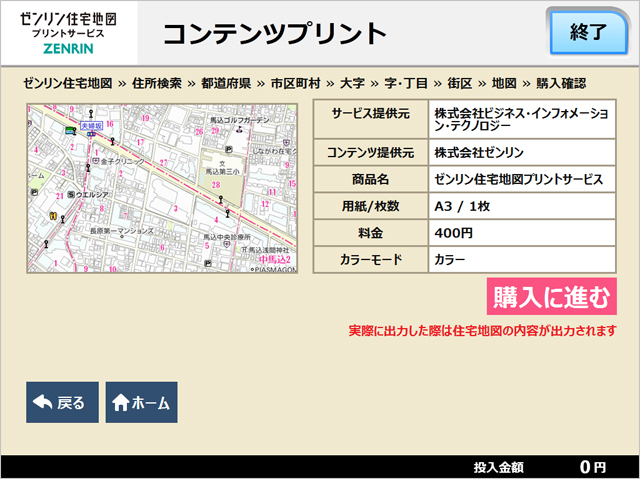
- 3.
-
内容を確認し「購入に進む」
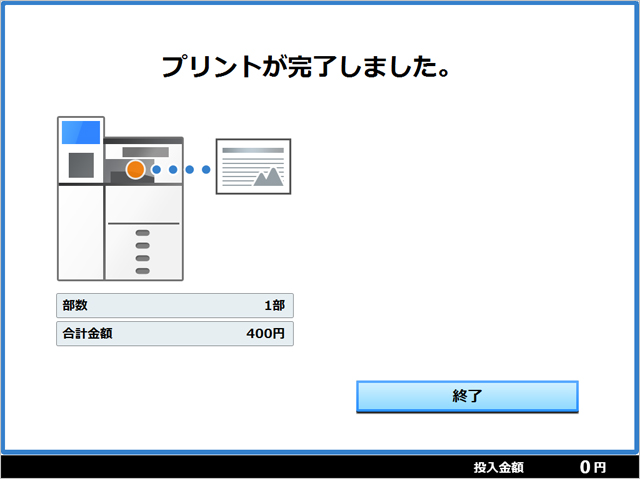
- 4.
-
支払い完了後、その場でプリントアウト
ファミリーマート
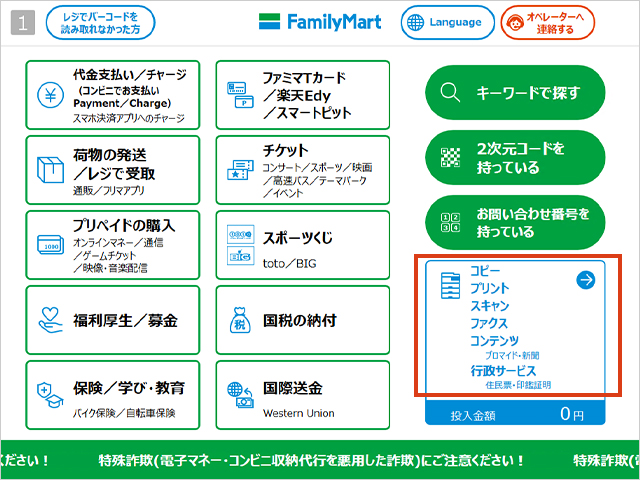
- 1.
-
画面右下の
「プリント」ボタンをタッチ
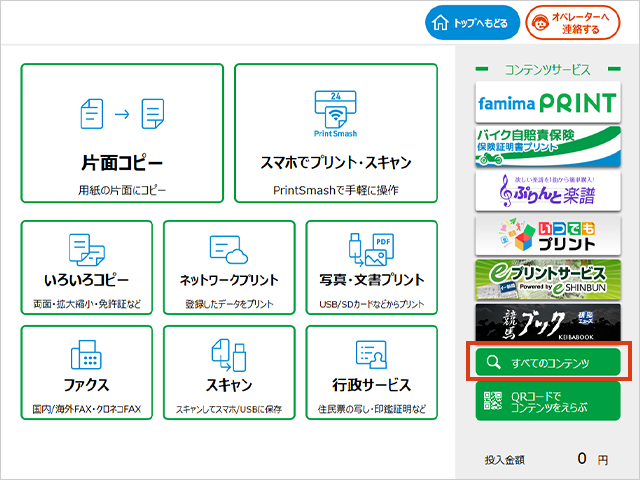
- 2.
-
画面右下の
「すべてのコンテンツ」ボタンをタッチ
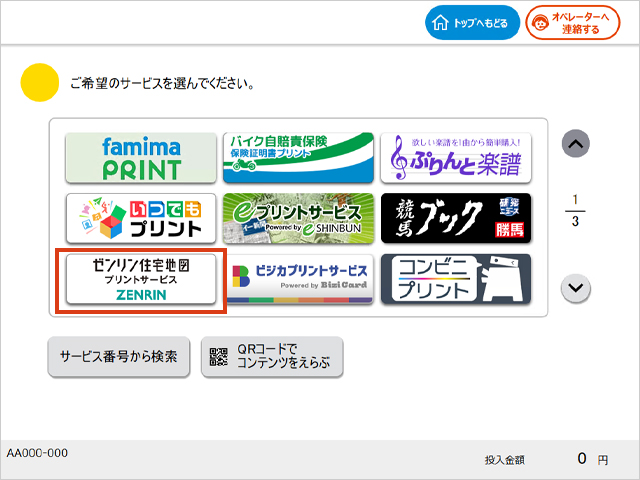
- 3.
-
「ゼンリン住宅地図プリントサービス」ボタンをタッチ
店頭で直接プリントする場合
この先はローソン、ファミリーマート、デイリーヤマザキ、セイコーマートで共通の操作画面となります。
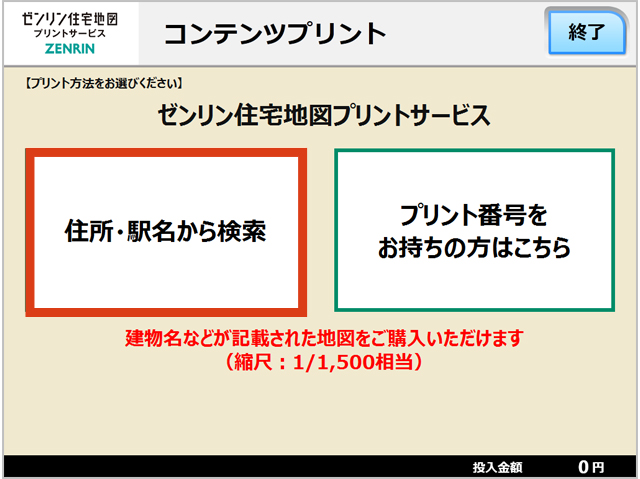
- 1.
-
利用規約に同意し、「住所・駅名から検索」を選択
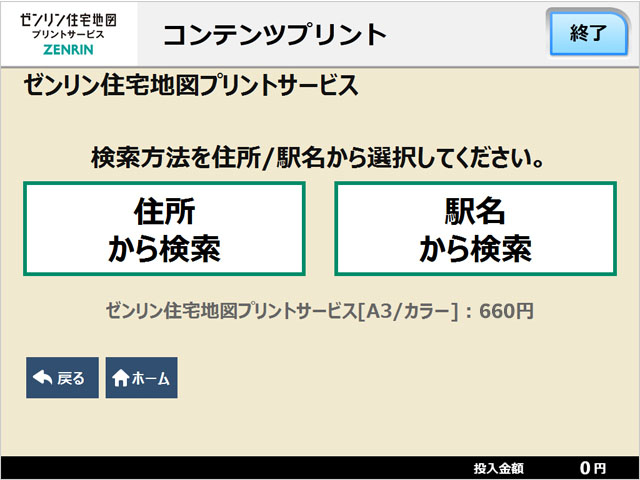
- 2.
-
「住所から検索」を選択
※住所から検索を例にしています。
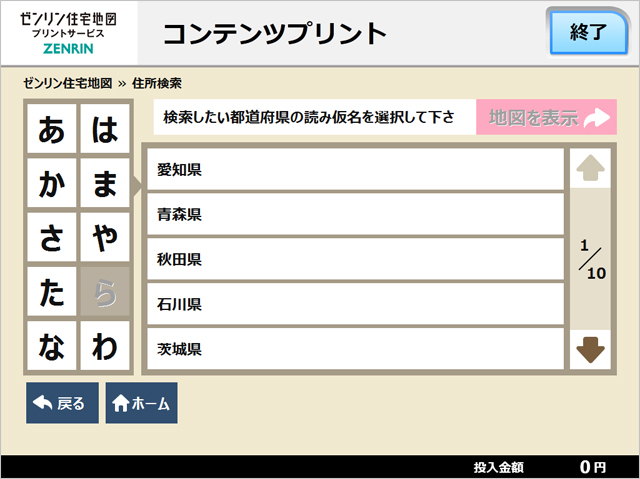
- 3.
-
ご希望エリアを検索
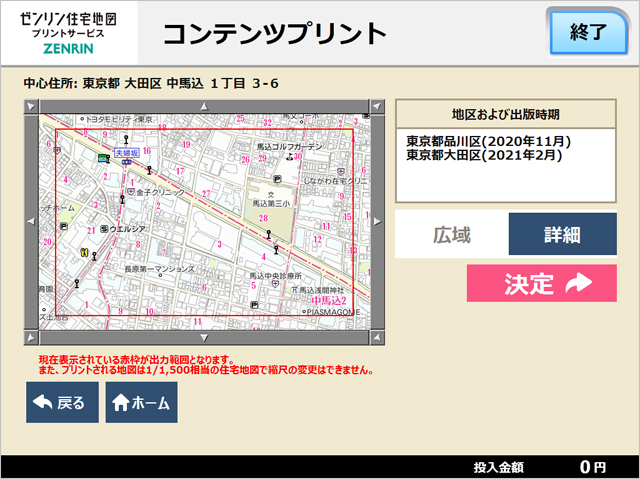
- 4.
-
印刷範囲を確認し「決定」
※実際に出力した際は、住宅地図の内容が出力されます。
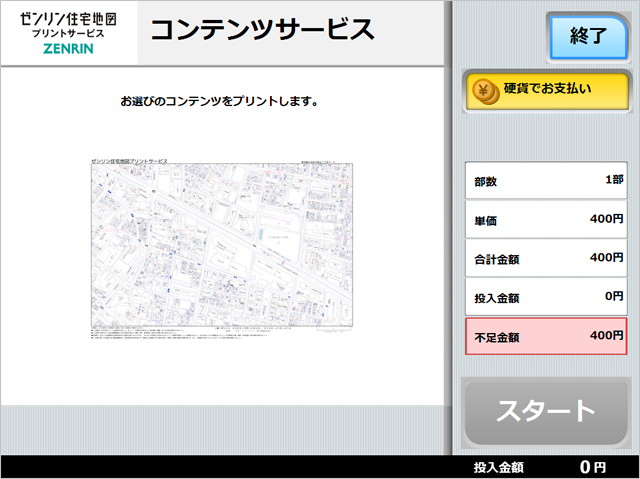
- 5.
-
内容を確認し「購入に進む」
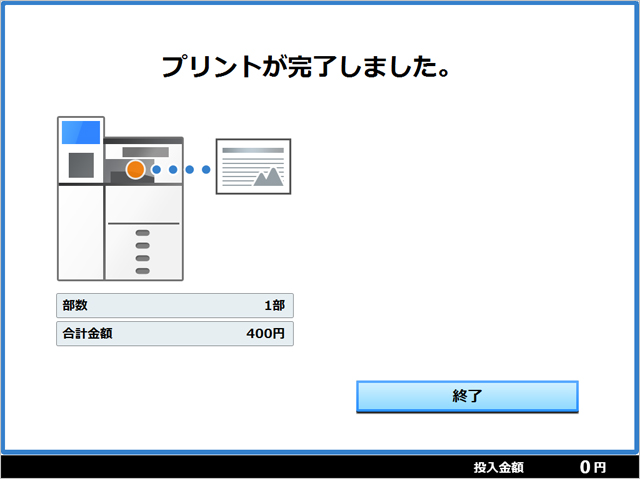
- 6.
-
支払い完了後、その場でプリントアウト
インターネット予約を利用してプリントする場合
予約サイトで事前にエリアを予約し、マルチコピー機に予約番号(プリント番号)を入力してプリントします。
この先はローソン、ファミリーマート、デイリーヤマザキ、セイコーマートで共通の操作画面となります。
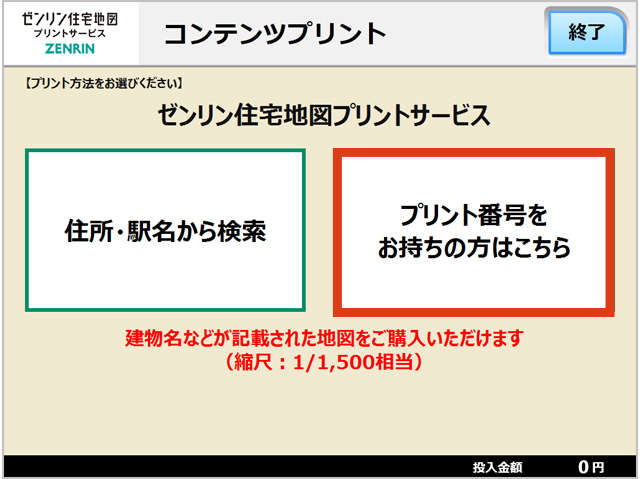
- 1.
-
利用規約に同意し、「プリント番号をお持ちの方はこちら」を選択
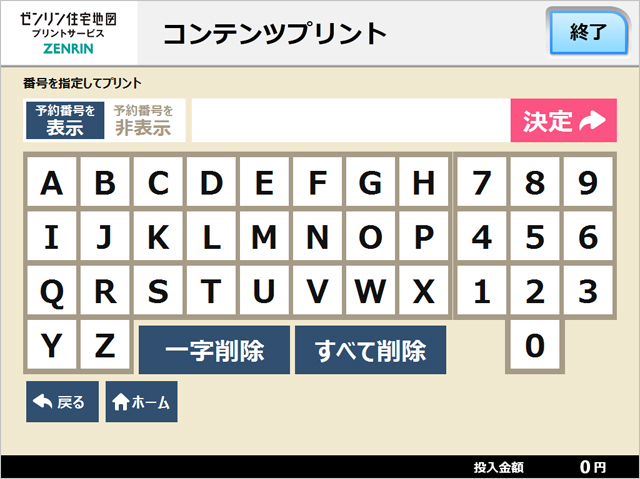
- 2.
-
あらかじめ発行されていたプリント番号を入力
※任意で登録した7桁の番号の頭に「Z」を付けてください。
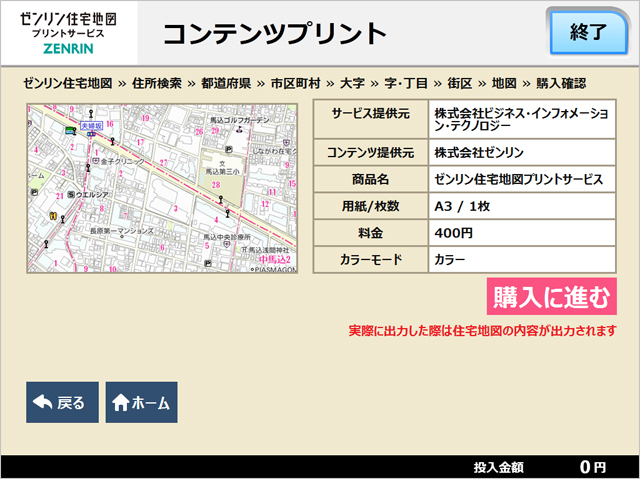
- 3.
-
内容を確認し「購入に進む」
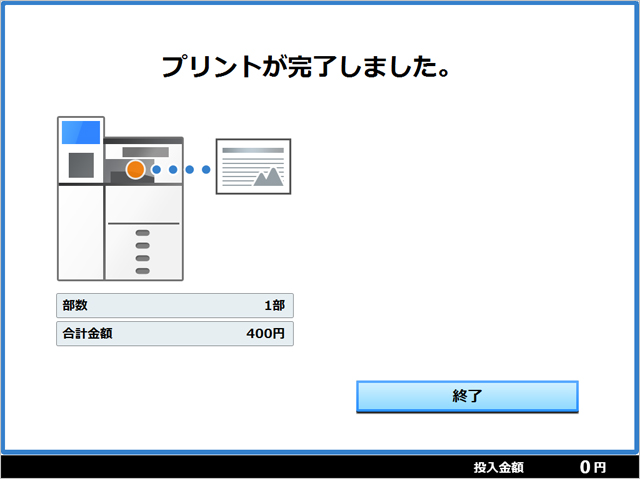
- 4.
-
支払い完了後、その場でプリントアウト
ミニストップ

- 1.
-
画面右下の
「すべてのコンテンツ」ボタンをタッチ
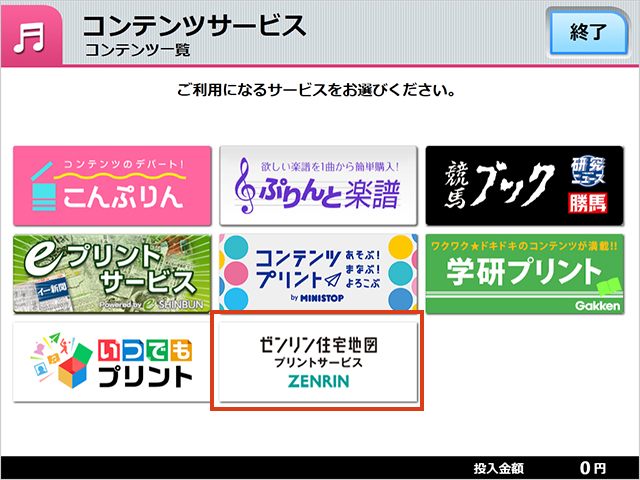
- 2.
-
「ゼンリン住宅地図プリントサービス」ボタンをタッチ
店頭で直接プリントする場合
この先はローソン、ファミリーマート、デイリーヤマザキ、セイコーマートで共通の操作画面となります。
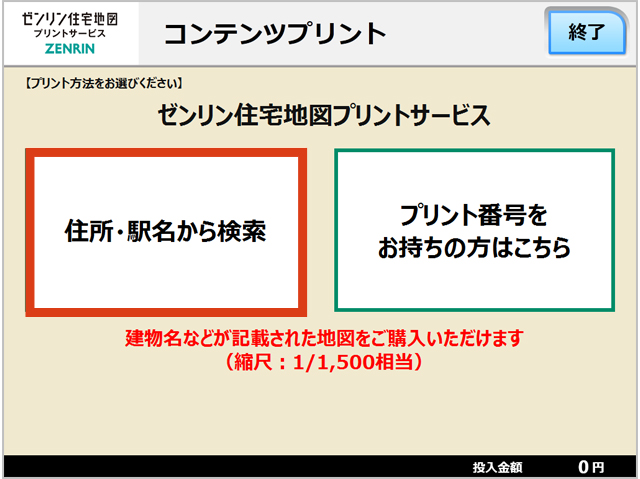
- 1.
-
利用規約に同意し、「住所・駅名から検索」を選択
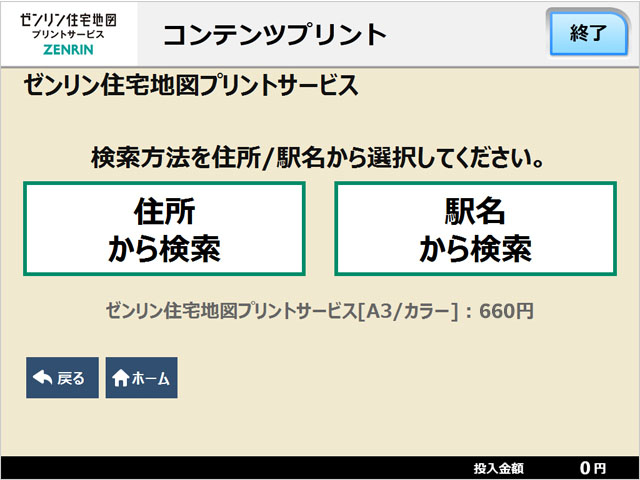
- 2.
-
「住所から検索」を選択
※住所から検索を例にしています。
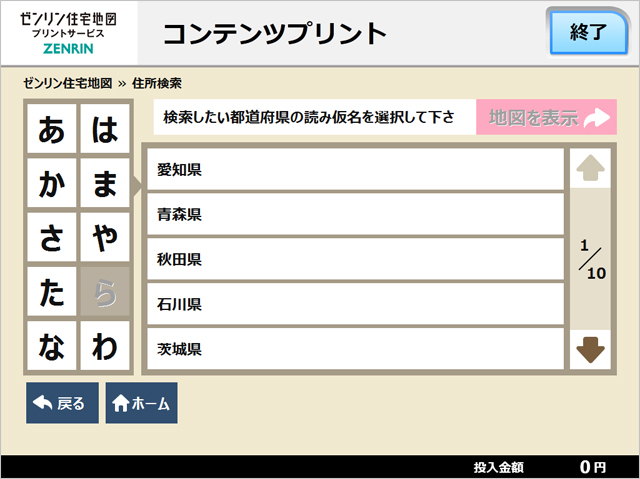
- 3.
-
ご希望エリアを検索
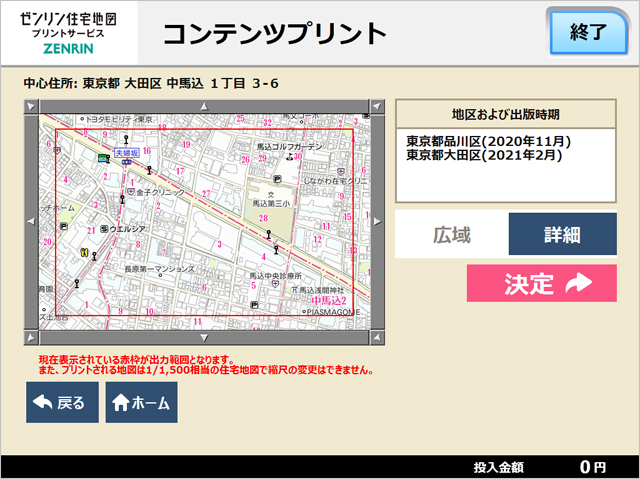
- 4.
-
印刷範囲を確認し「決定」
※実際に出力した際は、住宅地図の内容が出力されます。
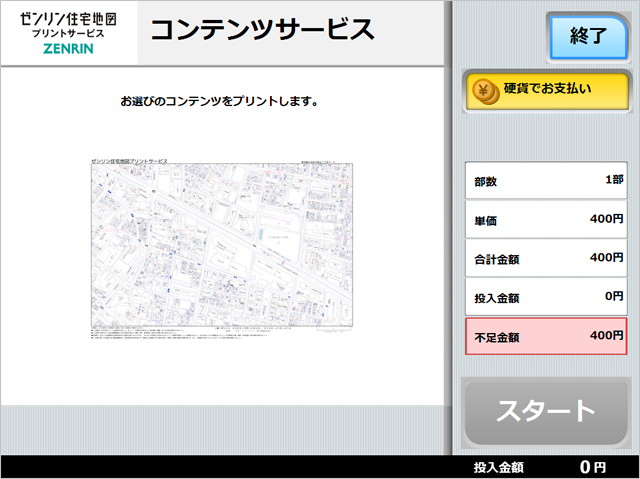
- 5.
-
内容を確認し「購入に進む」
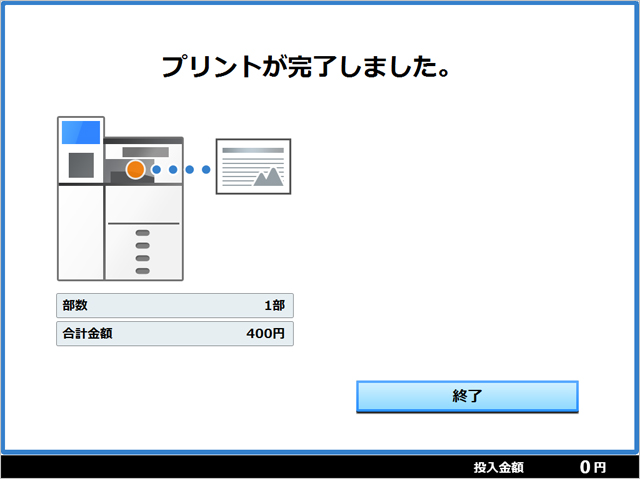
- 6.
-
支払い完了後、その場でプリントアウト
インターネット予約を利用してプリントする場合
予約サイトで事前にエリアを予約し、マルチコピー機に予約番号(プリント番号)を入力してプリントします。
この先はローソン、ファミリーマート、デイリーヤマザキ、セイコーマートで共通の操作画面となります。
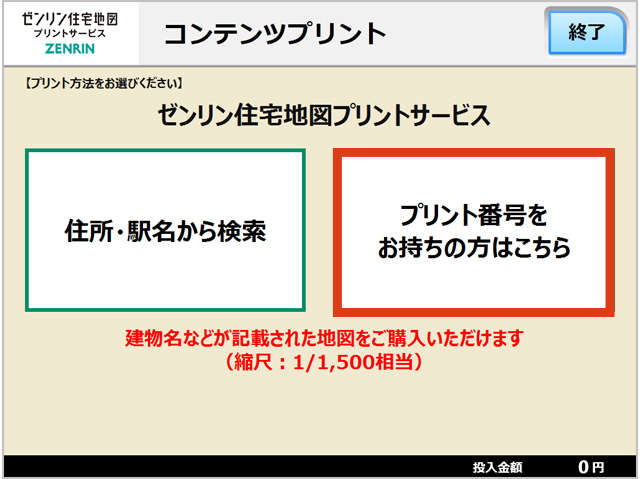
- 1.
-
利用規約に同意し、「プリント番号をお持ちの方はこちら」を選択
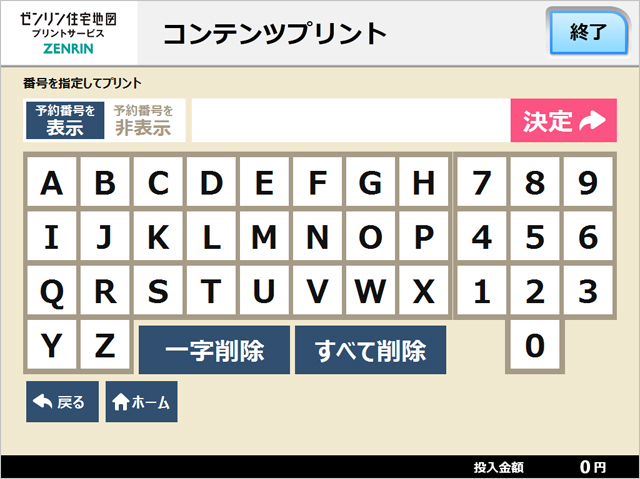
- 2.
-
あらかじめ発行されていたプリント番号を入力
※任意で登録した7桁の番号の頭に「Z」を付けてください。
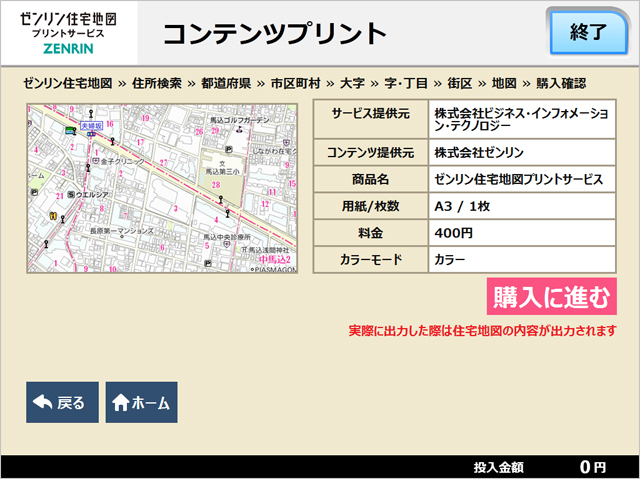
- 3.
-
内容を確認し「購入に進む」
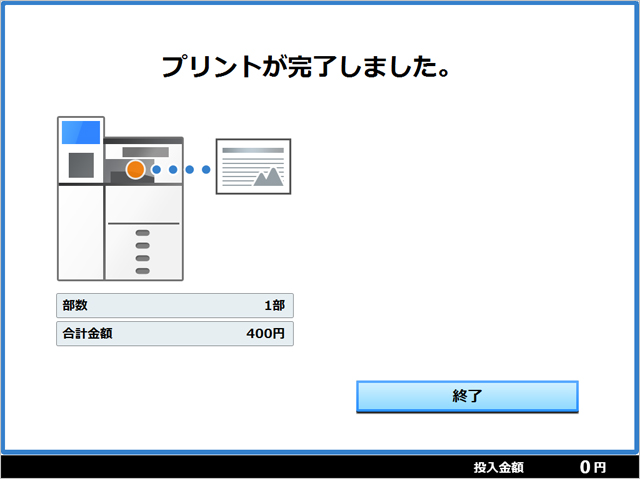
- 4.
-
支払い完了後、その場でプリントアウト
デイリーヤマザキ/セイコーマート
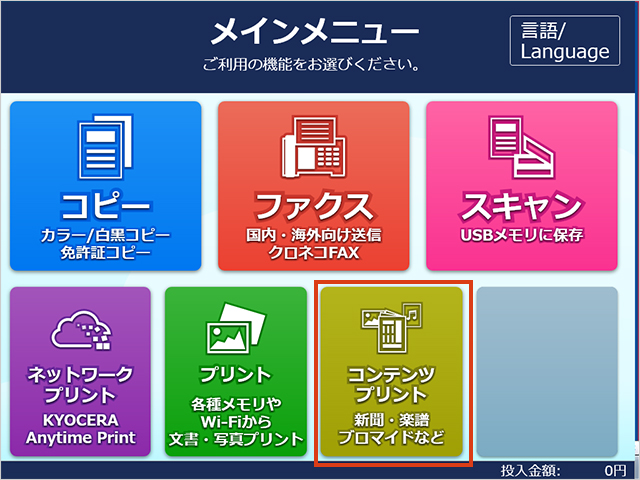
- 1.
-
画面下段の
「コンテンツプリント」ボタンをタッチ
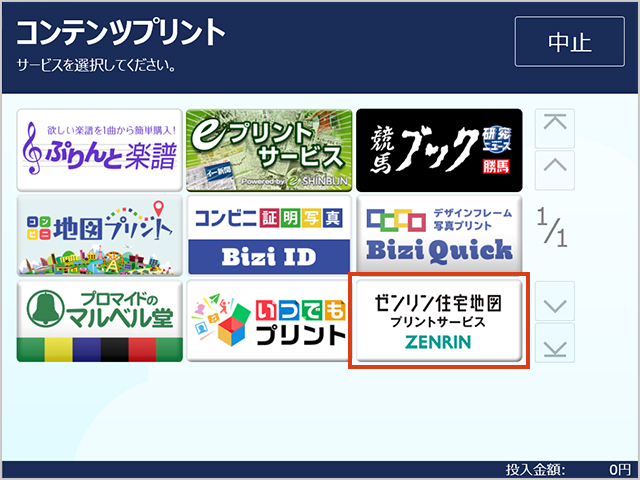
- 2.
-
「ゼンリン住宅地図プリントサービス」ボタンをタッチ
店頭で直接プリントする場合
この先はローソン、ファミリーマート、デイリーヤマザキ、セイコーマートで共通の操作画面となります。
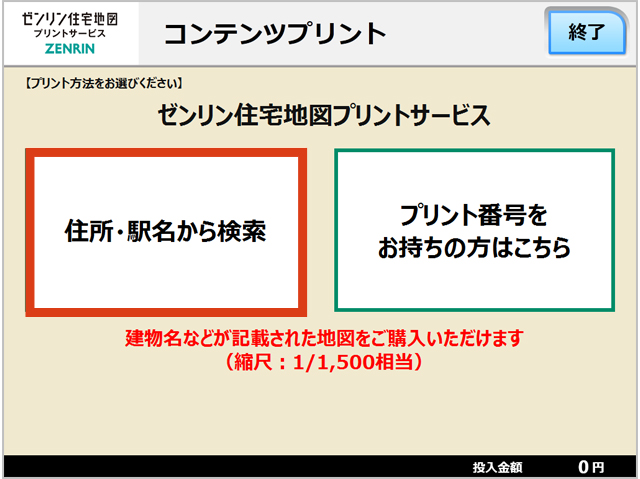
- 1.
-
利用規約に同意し、「住所・駅名から検索」を選択
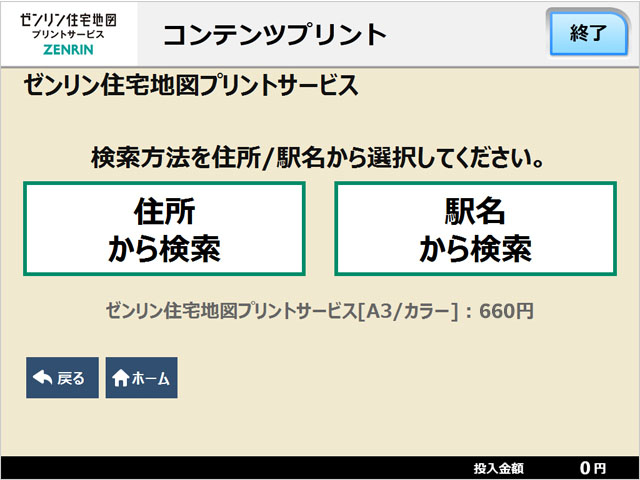
- 2.
-
「住所から検索」を選択
※住所から検索を例にしています。
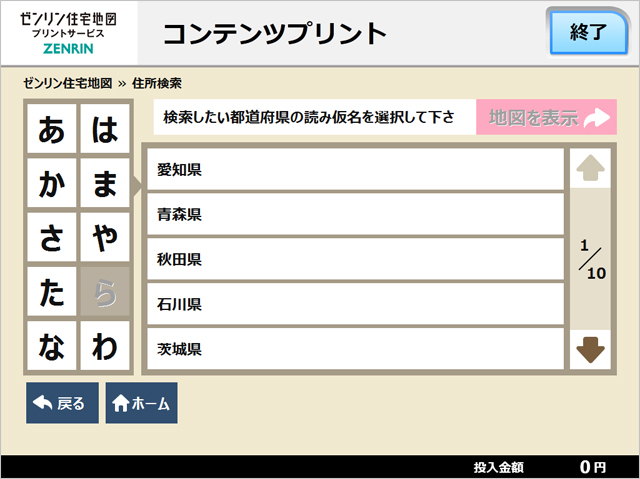
- 3.
-
ご希望エリアを検索
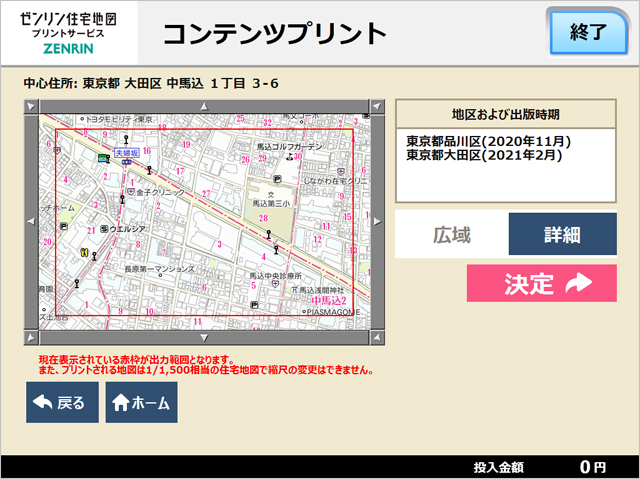
- 4.
-
印刷範囲を確認し「決定」
※実際に出力した際は、住宅地図の内容が出力されます。
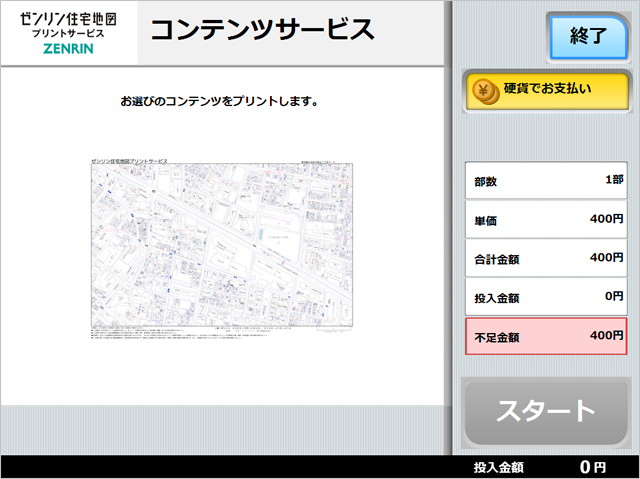
- 5.
-
内容を確認し「購入に進む」
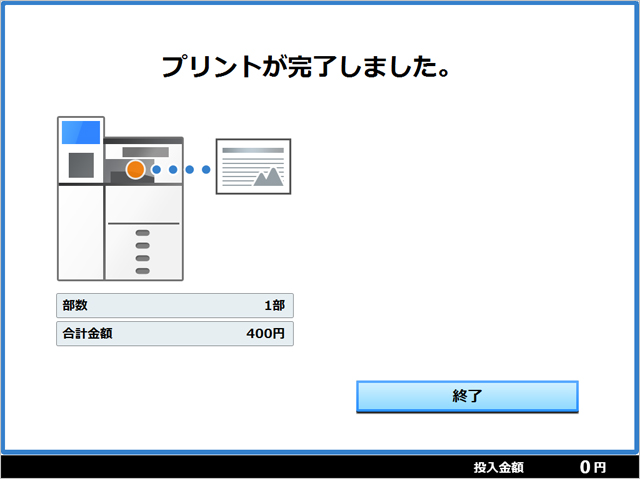
- 6.
-
支払い完了後、その場でプリントアウト
インターネット予約を利用してプリントする場合
予約サイトで事前にエリアを予約し、マルチコピー機に予約番号(プリント番号)を入力してプリントします。
この先はローソン、ファミリーマート、デイリーヤマザキ、セイコーマートで共通の操作画面となります。
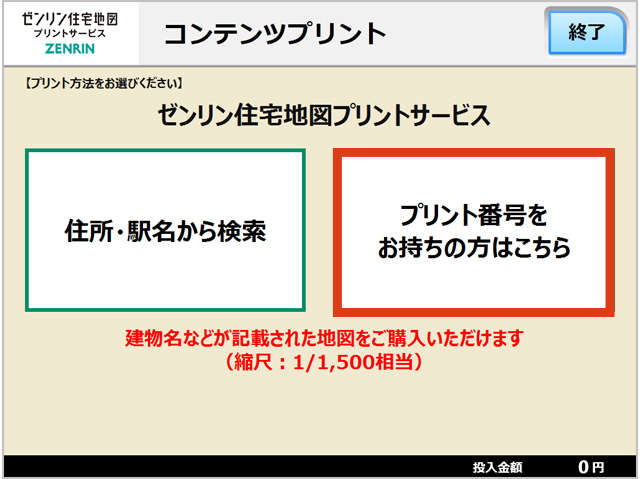
- 1.
-
利用規約に同意し、「プリント番号をお持ちの方はこちら」を選択
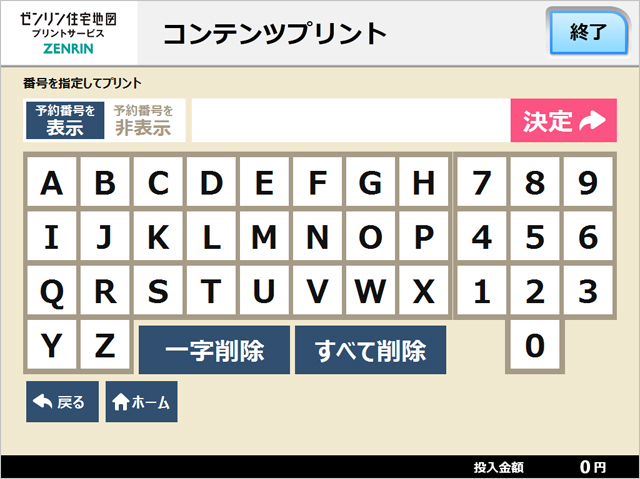
- 2.
-
あらかじめ発行されていたプリント番号を入力
※任意で登録した7桁の番号の頭に「Z」を付けてください。
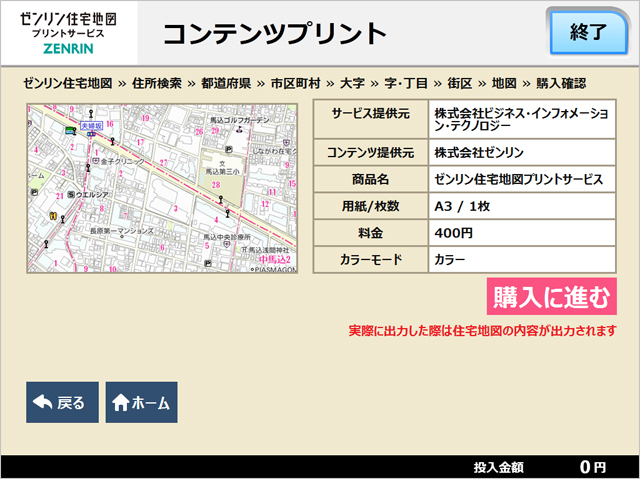
- 3.
-
内容を確認し「購入に進む」
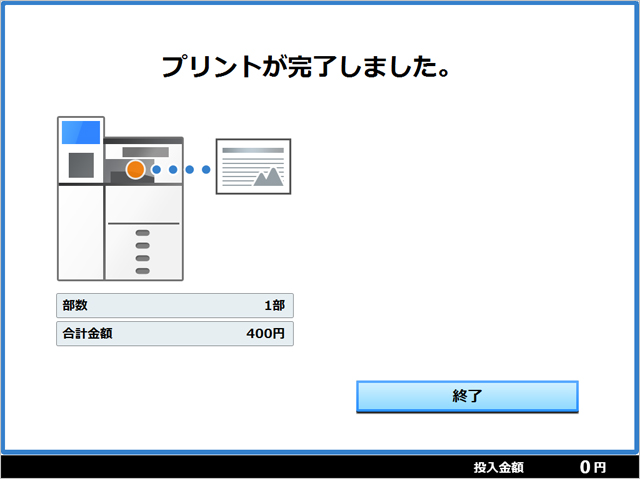
- 4.
-
支払い完了後、その場でプリントアウト